
Nach dem langen Theorie-Teil soll es nun auch endlich los gehen.
Begebt euch also als erstes zum im Listing angegebenen Startpunkt, startet eure Wherigo-App und wählt das gewünschte Spiel aus. Für gewöhnlich lest ihr ein paar einleitende Worte, die die Geschichte erklären und ihr bekommt eine Aufgabe gestellt.
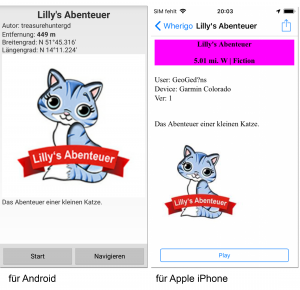
Es erscheint ein Menü mit vier Bereichen, ganz unten seht ihr den Button mit dem ihr auf die Karte wechseln könnt.
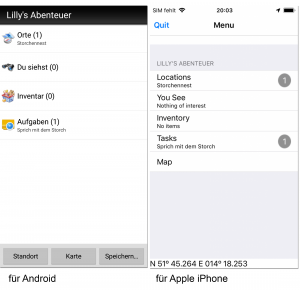
Die Bereiche:
- Orte/Locations: Hier ist der Ort genannt, der euer nächstes Ziel ist.
- Du siehst/You See: Hier erhaltet ihr Informationen über Personen oder Gegenstände, die sich in der Zone befinden und mit denen man reden oder agieren kann. In der Regel werden diese erst sichtbar, wenn man die Zone betreten hat.
- Inventar/Inventory: Als Spieler habt ihr einen virtuellen Rucksack dabei, in dem ihr Gegenstände oder sogar Personen transportieren könnt. Das könnt ihr aber nicht selbst bestimmen sondern nur, wenn der Programmierer das auch so vorgesehen hat.
- Aufgabe/Tasks: Hier ist euer gegenwärtiges Spielziel festgelegt.
- Karte/Map: Der Button öffnet die App, die ihr in den Einstellungen für die Karte angegeben habt. Hier könnt ihr dann auch die Zone auf der Karte sehen, die euer Ziel ist.
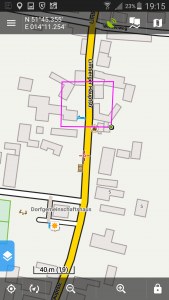
Wenn ihr die Zone erreicht habt, geht ruhig noch ein paar Schritte weiter in die Zone hinein, das GPS-Signal schwankt mitunter, ihr seid sonst ungewollt wieder aus der Zone heraus.
Normalerweise bekommt ihr beim Betreten einer Zone weitere Anweisungen was zu tun ist. Das kann eine Nachricht sein oder es öffnet sich ein Dialog mit in der Zone befindlichen Personen (oder Tieren).
Was aber, wenn nichts passiert? Dann ist eure Aufmerksamkeit gefordert. Seht euch die Bereiche “Du siehst” und “Inventar” genauer an. Sind vielleicht Personen (Tiere) in der Zone die ihr ansprechen könnt? Befinden sich hier oder im Inventar vielleicht Gegenstände, die ihr bisher noch nicht benutzen konntet, aber durch das Betreten der Zone eine Funktion bekamen? Probiert alles aus, es muss eine Möglichkeit geben das Spiel fortzusetzen. Der Programmierer hat schon dafür gesorgt.
Manchmal gibt es auch Fragen zu beantworten, entweder mit einem konkreten Wert (als Zahl oder Wort) oder durch die Auswahl in einer Dropdown-Liste. Aber Fragen beantworten oder Rätsel lösen sollte euch als Geocacher doch keine Probleme bereiten.
Folgt nun dem Spielablauf. Am Ende der Geschichte bekommt ihr eine Finalkoordinate an der ihr das Logbuch finden werdet. Zusätzlich bekommt ihr einen Unlockcode mit dem ihr auf wherigo.com den Wherigo als erfolgreich beendet loggen könnt (wenn ihr das wollt). Das ersetzt aber nicht den regulären Logeintrag auf geocaching.com, den müsst ihr nach wie vor über das Listing auf die bekannte Art und Weise erledigen.
Nun noch ein paar hilfreiche Praxis-Tipps:
- Ein Spiel möglichst mit vollem Akku beginnen bzw. Ersatz dabei haben. Wenn vorhanden, Energiesparmodus am GPS abschalten.
- Bei einem Absturz das Gerät ausschalten, neu starten und die Cartridge wiederherstellen.
- Um alle Dialoge und Anweisungen lesen zu können, muss man bei einigen Geräten den Bildschirm nach unten scrollen.
- Den Ton solltet ihr auch einschalten, ist nicht Bedingung, bringt aber bei einigen Spielen etwas mehr Spielspaß.
- Während der Eingabe möglichst die Zone nicht verlassen.
- Nehmt euch Zeit und lest alle Informationen und Aufgaben in Ruhe durch.
- Bei Texteingaben NIE den automatischen Textvorschlag übernehmen, das kann zu falschen Antworten führen, also immer den Text bis zum Ende eintippen.
- Bei einigen Abfragen wird während des Spiels der Text “QR-Code scannen” angezeigt. Diese Ausschrift bitte ignorieren, ich habe bisher noch keinen Grund gefunden, warum die Ausschrift kommt und wie man sie abschalten kann.
Falls ich nun doch euer Interesse geweckt habe, zum Schluss noch ein Link zum deutschen Wherigo-Handbuch und eine ähnliche Seite mit Erklärungen.
http://www.das-wherigo-handbuch.de/index.php?title=Hauptseite
https://hilftdirweiter.de/wherigo-caches-auf-android-spielen
Sollte ihr Fragen haben, dann wendet euch an mich (Roland), per Mail, Nachricht oder übers Handy [auch WhatsApp] (0175 626 1778) nur muss ich leider immer wieder auf das schlechte Netz in Limberg hinweisen.
Solltet ihr Lust bekommen haben einen unserer Wherigos zu versuchen, ich bin auch gern bereit euch dabei Hilfestellung zu geben und bei den ersten Schritten zu begleiten.
Und nun viel Spaß bei eurem ersten oder nächsten WHERIGO.
Danke an palk für die Ergänzungen zum Apple iPhone.

Hallo,
muß ich bei einem Wherigo die ganze Zeit das Display des Handys anlassen? Wenn man in einer Stadt bei einem Wherigo Sehenswürdigkeiten suchen soll, finde ich das anstrengend, die ganz Zeit das Handy in der Hand zu halten.
LG K. Lassahn
Das Display muss nicht die ganze Zeit an sein. Du kannst es ausschalten bis du deine Zielzone erreicht hast. Der gelegentliche Blick auf die Karte erleichtert dabei natürlich die Orientierung.